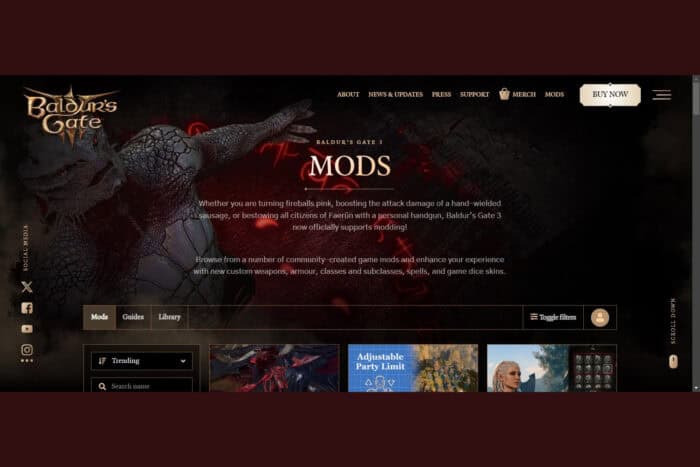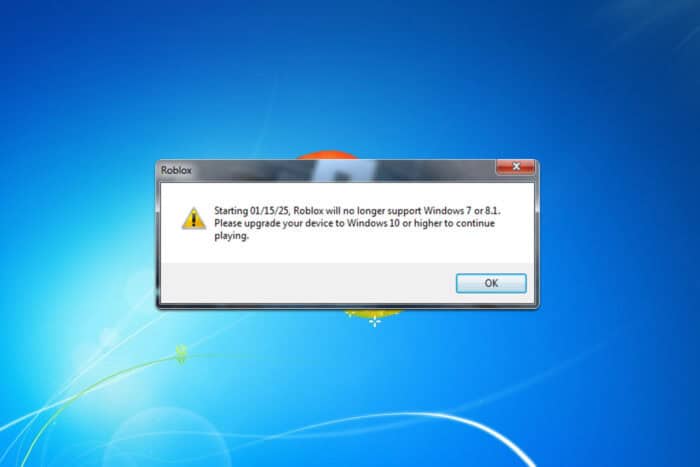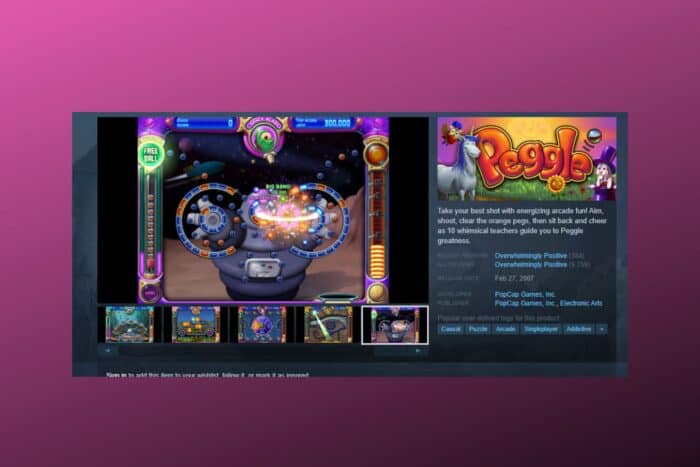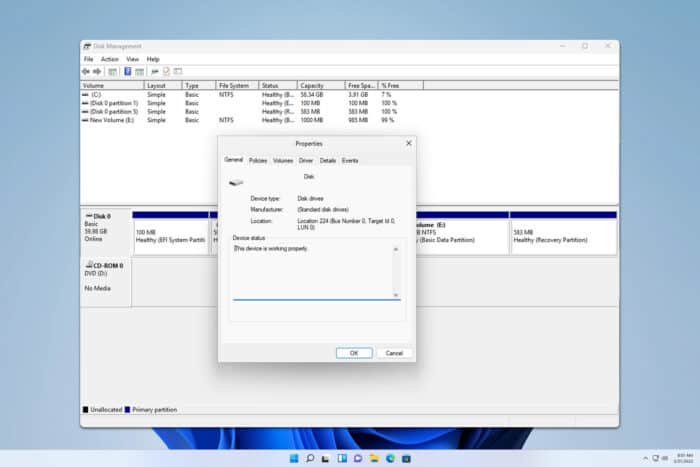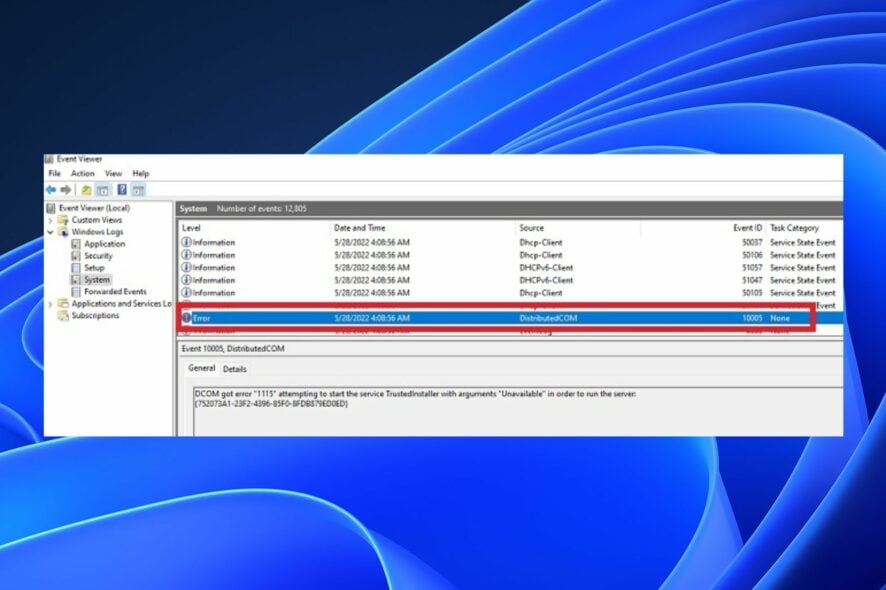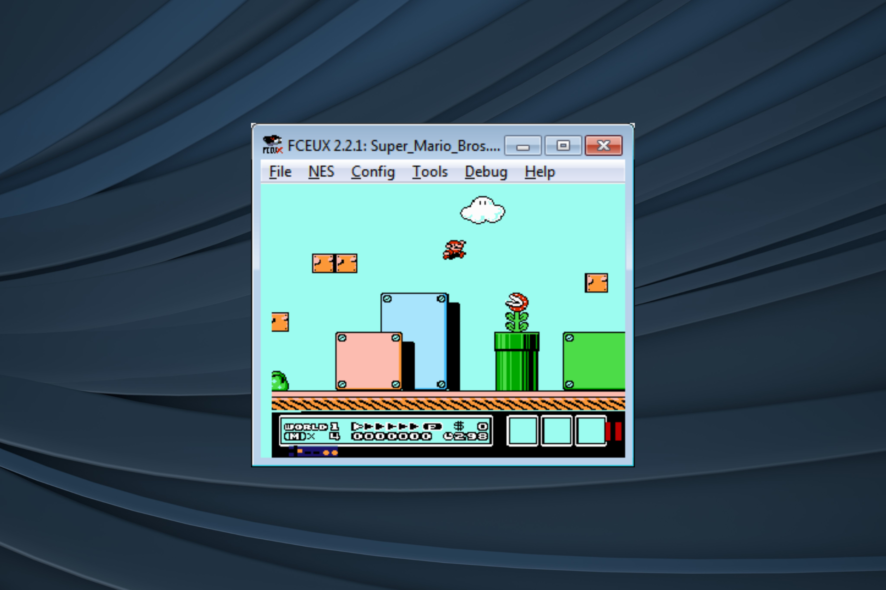내 문서 파일(내 문서 폴더)을 Windows 10에서 찾는 방법
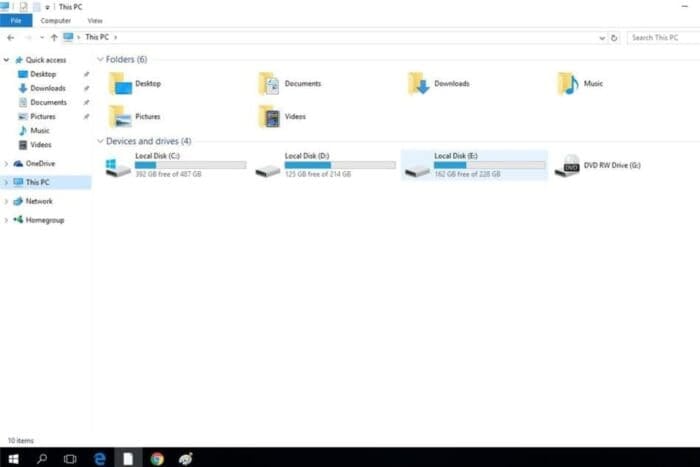 Windows 10에서 문서 파일(내 문서 폴더)을 찾는 방법을 찾고 있나요? 저장된 문서를 열거나, 오래된 PDF 파일을 찾거나, 내 PC에서 폴더를 보지 못하는 이유를 알아내려고 하든 이 가이드가 도움이 될 것입니다. 가장 따라하기 쉬운 단계로 나누어져 있어서 기술에 익숙하지 않아도 내 문서 폴더를 여는 방법을 몇 초 만에 알 수 있습니다.
Windows 10에서 문서 파일(내 문서 폴더)을 찾는 방법을 찾고 있나요? 저장된 문서를 열거나, 오래된 PDF 파일을 찾거나, 내 PC에서 폴더를 보지 못하는 이유를 알아내려고 하든 이 가이드가 도움이 될 것입니다. 가장 따라하기 쉬운 단계로 나누어져 있어서 기술에 익숙하지 않아도 내 문서 폴더를 여는 방법을 몇 초 만에 알 수 있습니다.
최신 운영 체제를 사용 중이라면, Windows 11에서 문서 파일(내 문서 폴더)을 찾는 방법에 대한 별도의 가이드가 있습니다.
목차
- 내 문서 폴더 찾기 단계별 방법
- 개인 문서 폴더 쉽게 찾기
- 자주 묻는 질문
- 결론
내 문서 폴더 찾기 단계별 방법
개인 문서 폴더 쉽게 찾기
- 파일 탐색기에서 열기(가장 쉬운 방법) Windows 10에서 문서 폴더에 접근하는 가장 간단하고 빠른 방법입니다.
● Windows + E를 눌러 파일 탐색기를 엽니다.
● 왼쪽 사이드바에서 내 PC를 클릭합니다.
● 폴더 섹션 아래에서 문서를 찾습니다.
Windows는 기본적으로 대부분의 개인 파일을 여기에 저장하며, 여기에는 Word 파일, 스프레드시트 및 PDF의 내 문서 목록이 포함됩니다.
⚠️ 문서를 클릭했을 때 오류나 빈 화면이 나타나면 Windows 10에서 파일에 접근하지 못할 경우 대처 방법을 확인하세요.
- 시작 메뉴를 사용하여 검색하기문서 폴더가 어디에 있는지 확실하지 않다면 시작 메뉴 검색을 시도해보세요.
● 시작 버튼을 클릭하거나 Windows 키를 누릅니다.
● 문서를 입력하고 Enter를 누릅니다.
● 문서 - 폴더라는 제목의 상위 결과를 클릭합니다.
이 방법은 문서 폴더를 빠르게 찾고 내부에 무엇이 저장되어 있는지 확인하고 싶을 때 유용합니다.
- 실행 명령을 통해 접근하기 “내 문서 파일 보여줘”라고 묻고 직접적인 경로가 필요하다면 이 방법이 바로 그곳으로 데려다줍니다.
● Windows + R을 눌러 실행 대화상자를 엽니다.
● 다음을 입력합니다:
%userprofile%\Documents
● Enter를 누르면 문서 폴더가 즉시 열립니다.
이는 파일 탐색기나 내 PC에서 문서를 실수로 제거한 경우에도 도움이 됩니다.
- 바로 가기 만들기 매번 클릭 한 번으로 접근하고 싶나요? 바탕화면에서 문서 폴더를 여는 바로 가기를 만듭니다.
● 바탕화면의 빈 영역을 마우스 오른쪽 버튼으로 클릭합니다.
● 새로 만들기 > 바로 가기를 선택합니다.
● 다음 경로를 붙여넣기 합니다:
%userprofile%\Documents
● 다음을 클릭하고 이름을 내 문서로 입력한 후 마침을 클릭합니다.
이제 언제든지 저장된 파일에 쉽게 접근할 수 있습니다.
- 사용자 폴더에서 수동으로 탐색하기 파일이 실제로 어디에 저장되어 있는지 이해하고 싶다면 문서 폴더를 수동으로 찾는 방법입니다.
● 파일 탐색기를 엽니다.
● 주소 표시줄에 다음으로 이동합니다:
C:\Users[YourUsername]\
● 그 안에서 문서 폴더를 클릭합니다.
이 위치에는 모든 내 문서 파일이 포함되어 있으며, 이는 PDF 문서, Word 문서 및 사진을 포함합니다.
- 없는 문서 폴더 복원하기내 PC에서 내 문서가 보이지 않는다면 폴더가 숨겨졌거나 삭제되었거나 이동되었을 수 있습니다.
Windows + R을 누릅니다.
● 다음을 입력합니다:
%userprofile%
● 문서 폴더가 보이는지 확인합니다. 만약 보이지 않으면 휴지통을 확인하거나 파일 이름으로 PC를 검색하세요.
여전히 없나요? 문서 > 속성 > 위치를 마우스 오른쪽 버튼으로 클릭하고 기본값 복원을 눌러 원래 위치로 가져옵니다.
🕵️♂️ 내 문서 폴더가 완전히 사라진 경우 이 가이드를 따라 Windows 10에서 누락된 파일이나 폴더를 복구하세요.
- 문서 폴더를 다른 드라이브로 이동하기(선택 사항) 더 많은 공간이 필요하거나 내 문서 폴더를 외장 드라이브로 백업하고 싶나요?
● 내 PC에서 문서를 마우스 오른쪽 버튼으로 클릭합니다.
● 속성을 선택한 다음 위치 탭을 엽니다.
● 이동을 클릭하고 새 위치를 선택한 후 적용을 클릭합니다.
이 변경은 파일을 제거하지 않고, 저장된 문서 폴더를 다른 드라이브로 이동하여 더 나은 보관을 위해 이동하는 것입니다.
자주 묻는 질문
*내 문서 폴더가 Windows 10의 문서와 다른가요?* 아니요. 이름은 변경되었지만 기능은 동일합니다. 문서 폴더는 이전에 내 문서로 알려졌던 것입니다. *내 문서를 찾을 수 없는 이유는 무엇인가요?* 이동되었거나 숨겨졌을 수 있습니다. 실행 대화상자에 %userprofile%\Documents를 입력하여 문서 폴더를 직접 찾기를 시도해보세요. *PDF 문서는 기본적으로 어디에 저장되나요?* 특정 폴더를 선택하지 않았다면 Windows는 일반적으로 사용자 프로파일 아래의 문서 폴더에 저장합니다. *문서 폴더를 다른 위치로 이동할 수 있나요?* 예. 문서 > 속성 > 위치 탭으로 가서 이동을 클릭하여 다른 위치로 전송할 수 있습니다.
결론
내 문서 파일을 보여주거나, PDF 문서를 찾거나, 내 문서 목록을 정리하는 더 나은 습관을 기르려고 할 때 어디를 정확히 찾아야 하는지 아는 것은 모든 차이를 만듭니다. 이제 여러 가지 방법으로 문서 폴더를 열고저장된 파일에 쉽게 접근할 수 있습니다.